
Co je třeba vědět
- Vybrat Start > Ikona ozubeného kola > Personalizace > Barvy.
- Vybrat Temný v Vyberte si barvu sekce.
Tento článek vysvětluje, jak zapnout temný motiv Windows 10 na počítačích s Windows 10 a aktualizačním balíčkem z května 2019 nebo novějším. Obsahuje informace o funkci Night Light.
Jak zapnout tmavý motiv Windows 10
Namáhání očí v důsledku dlouhodobého používání počítače a smartphonu se zdá téměř stejně nevyhnutelné jako nepříjemné. Snižte namáhání očí využitím tmavého motivu Windows 10 – snadný způsob, jak přizpůsobit barevné schéma vašeho systému a zobrazit tmavší tóny, které jsou pro oči jednodušší. Temné téma Windows 10 (označované jako tmavý režim v OS), je jednoduchá možnost přizpůsobení barev, která změní vaše pozadí na černé a ztmaví celkový vzhled displeje.
-
Vybrat Start poté vyberte ikonu ozubeného kola a otevřete Nastavení systému Windows.
-
Vybrat Personalizace > Barvy.
-
Přejděte dolů na ikonu Vyberte si barvu sekci a poté vyberte Temný. Různé verze systému Windows 10 používají mírně odlišný jazyk v poli Barvy, včetně Vyberte výchozí režim aplikace.
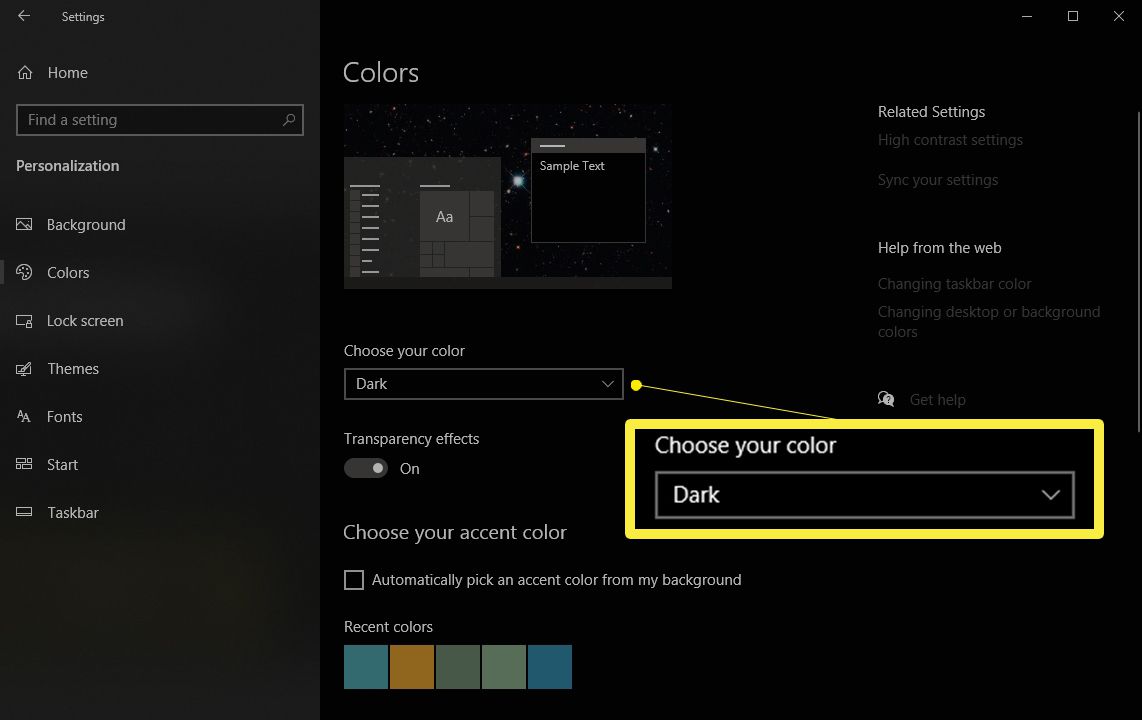
Ne všechny aspekty Windows 10 se přepnou do tmavého režimu. Například Průzkumník souborů stále používá výchozí barevné schéma a aplikace jiných společností než Microsoft obvykle potřebují povolit svá vlastní temná témata. Očekávejte, že se temný motiv Windows 10 automaticky použije na nabídky nastavení a aplikace jako Microsoft Store, Mail nebo Kalkulačka.
Noční světlo
Ačkoli tmavé téma pomáhá při namáhání očí při slabém osvětlení, obsahuje Windows také nástroj s názvem Noční světlo, který postupně posouvá barevné spektrum displeje směrem k teplejším barvám. Snížením relativní úrovně modrého světla ve prospěch červeného světla snižuje zobrazení světelného motivu také namáhání očí. Jakmile je noční světlo nastaveno, automaticky se zapíná a vypíná – pomalu mizí a odchází – při západu a východu slunce.